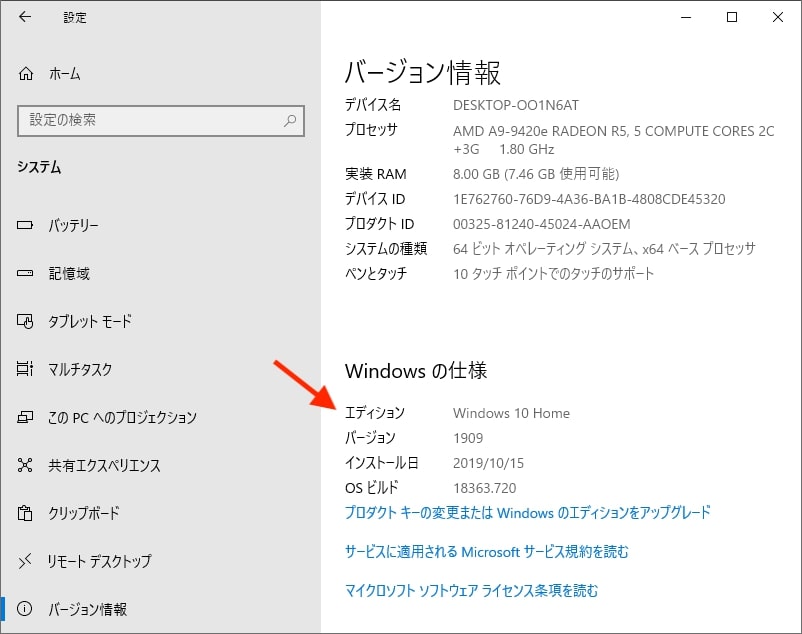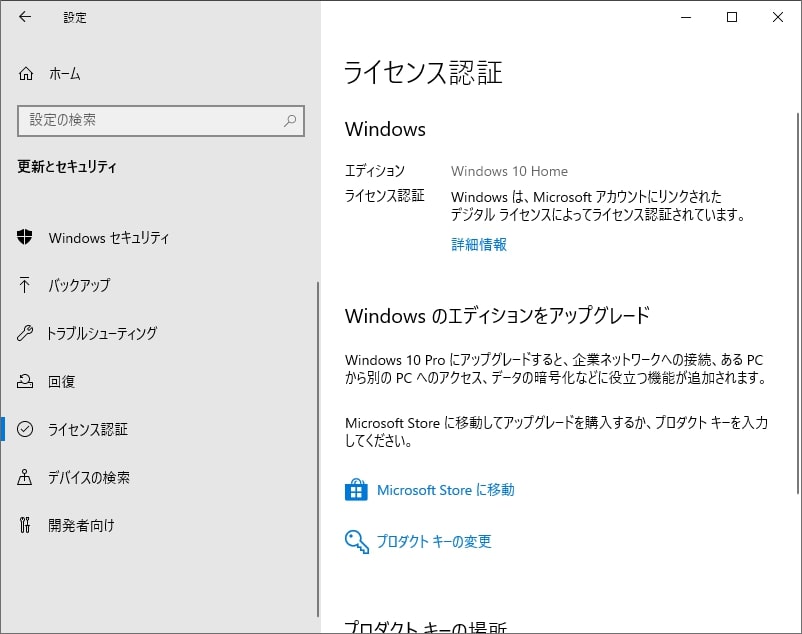Zoomの知っておきたい豆知識。無料プランで40分以上使うには?
会議のツールとしてすっかり定着したZoom。使う機会が増えるほど、知りたいこと、気になることも増えてくるもの。以前の記事では初心者向けに基本的な使い方を解説したが、今回はZoomの操作に慣れてきた人が押さえておきたい知識を紹介する。
どの程度のマシン環境が必要か
自宅でPCを使う機会が増えたことで、買い換えを検討している方も多いのではないだろうか。後述するバーチャル背景を使うのでなければ、Zoomを利用するのに特別スペックの高いマシンは必要ないが、「Sモード」のWindows10が搭載されたPCは注意が必要だ。
Sモードとは、セキュリティの強化やパフォーマンス向上に特化したモードで、一部のPCで購入時に有効になっている。インストールできるアプリがMicrosoftストアで提供されているものに限られるため、Zoomアプリを入れることができない。
アプリが使えなくてもWindows標準ブラウザのEdgeからZoomにアクセスすることはできるので、Zoomを一切使えないというわけではないが、その場合も画面共有に対応しないなどの制約が出てしまう。
購入後にSモードを解除するには
Sモードは設定の「ライセンス認証」から解除できる。もし、SモードのPCを購入した場合は、購入後に解除を行ったうえでZoomアプリをインストールすればよい。
なお、PCがSモードかどうかが不明な場合は、設定の「バージョン情報」から確認できる。